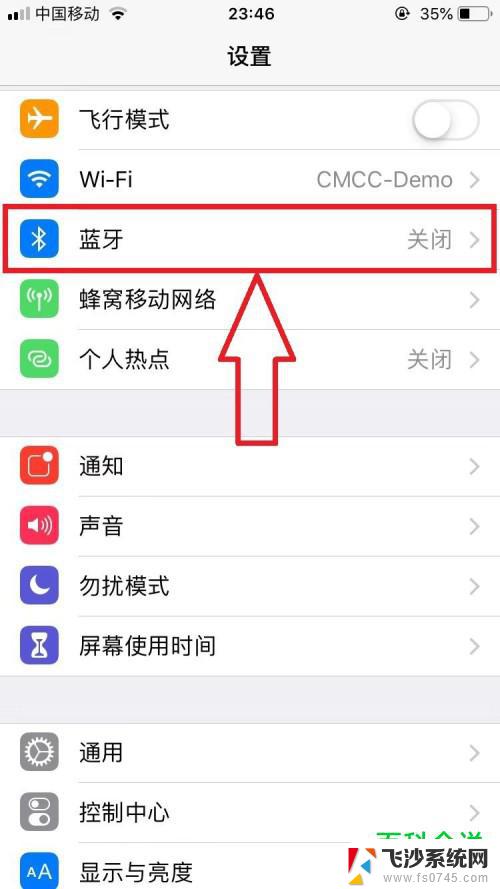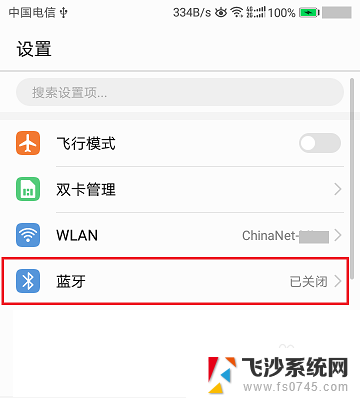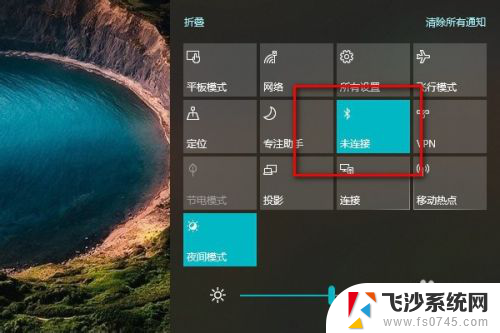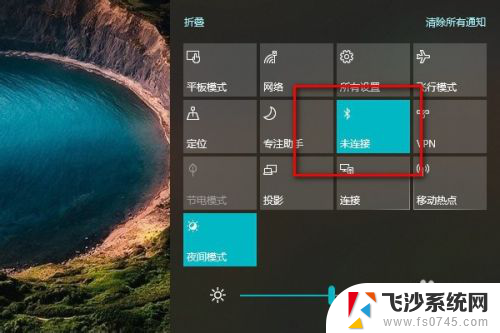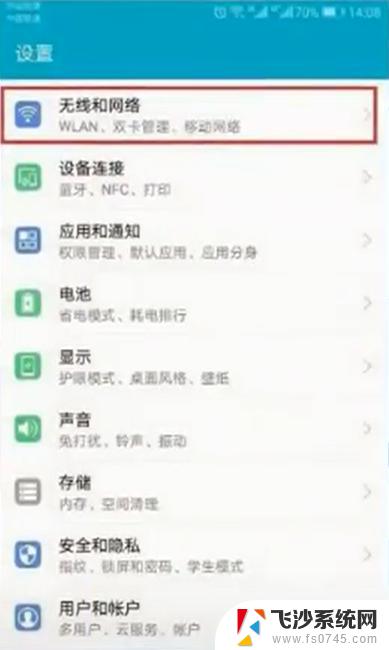如何用手机连接蓝牙 两部手机如何通过蓝牙连接
如今手机已经成为人们日常生活中不可或缺的工具之一,随着科技的不断发展,手机的功能也越来越强大,其中蓝牙技术的应用更是让手机的使用变得更加便利与多样化。蓝牙连接可以实现手机与其他设备之间的无线传输,比如两部手机之间的文件传输、音乐分享等。究竟如何用手机连接蓝牙?两部手机如何通过蓝牙连接?接下来我们将为您详细介绍。
一、打开手机的蓝牙
方法一:
1、打开手机,在主界面中用手指从上往下拖动。
2、出现的下拉菜单中,选择蓝牙选项。
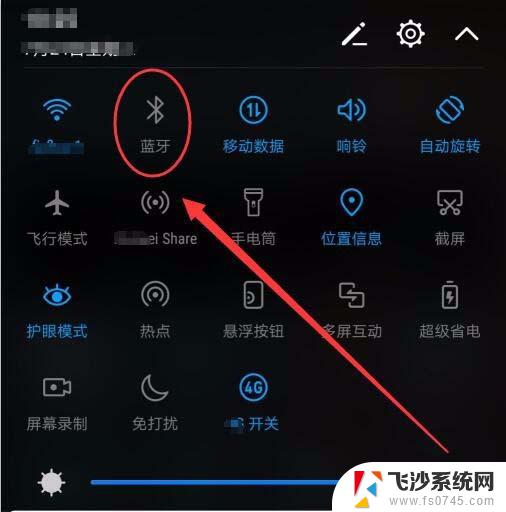
方法二:
1、手机主界面中,选择设置选项。
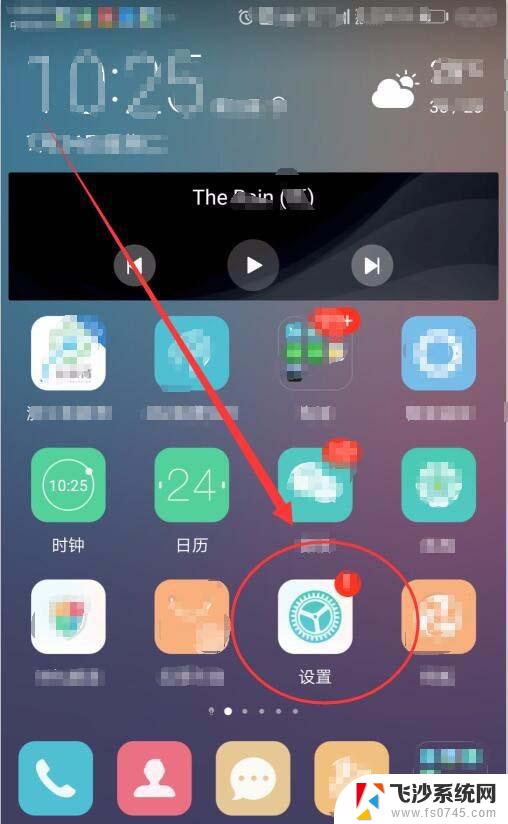
2、设置窗口中,选择蓝牙选项。
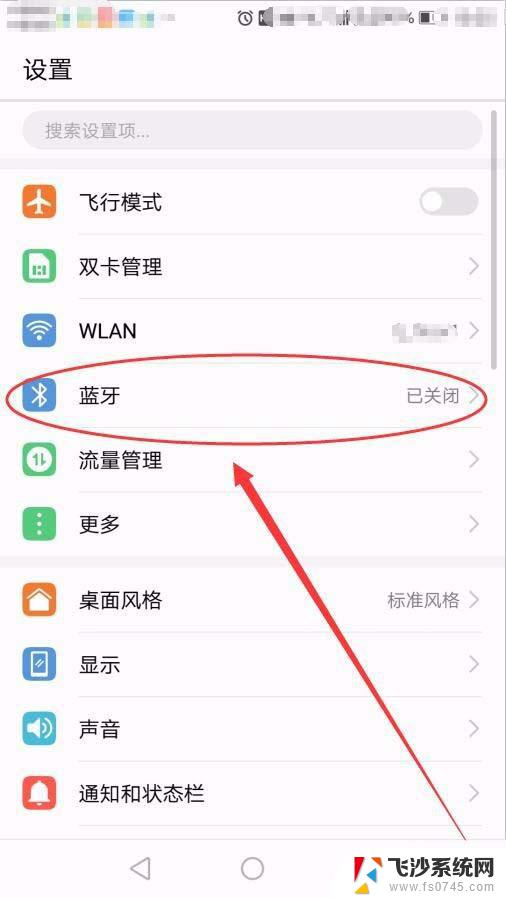
3、蓝牙设置窗口中,打开蓝牙选项和开放检测选项。
二、接手机蓝牙
1、在需要连接的另一只手机中,选择开启蓝牙功能。
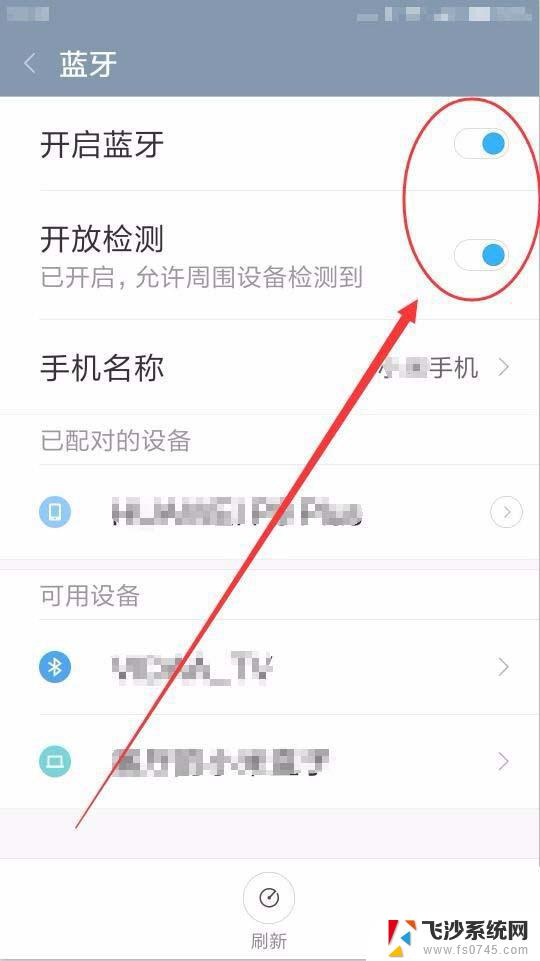
2、蓝牙窗口中,找到需连接的手机名称,点击选中它。
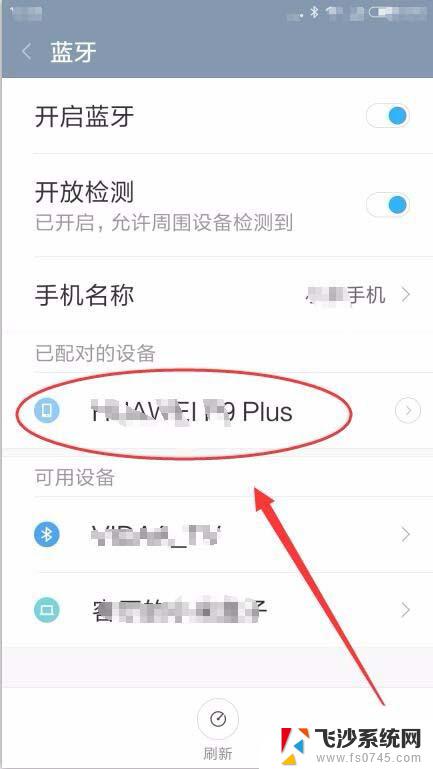
3、接着,会出现配对窗口,选择允许另一个手机访问,点击配对按钮。

4、另一只手机的蓝牙界面中,会出现配对请求。同样选择允许访问,单击配对。
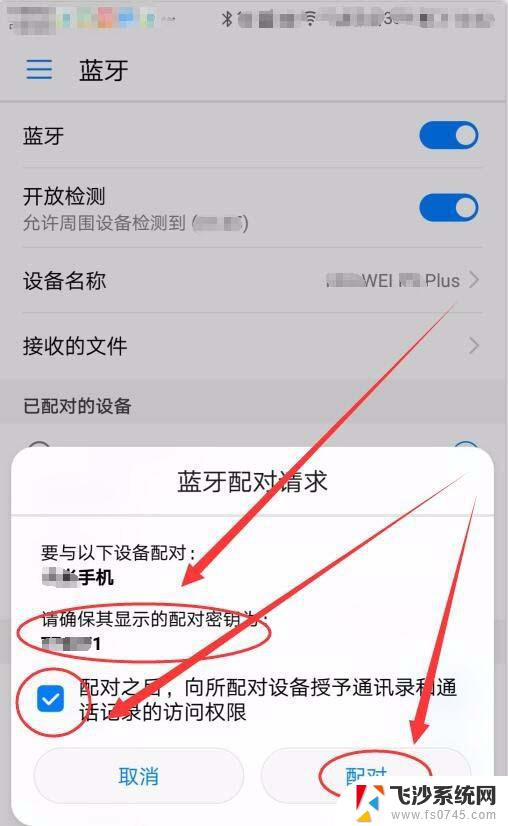
5、其中一只手机本例为华为手机,可以看到接入的另一只手机名称。本例为小米手机。
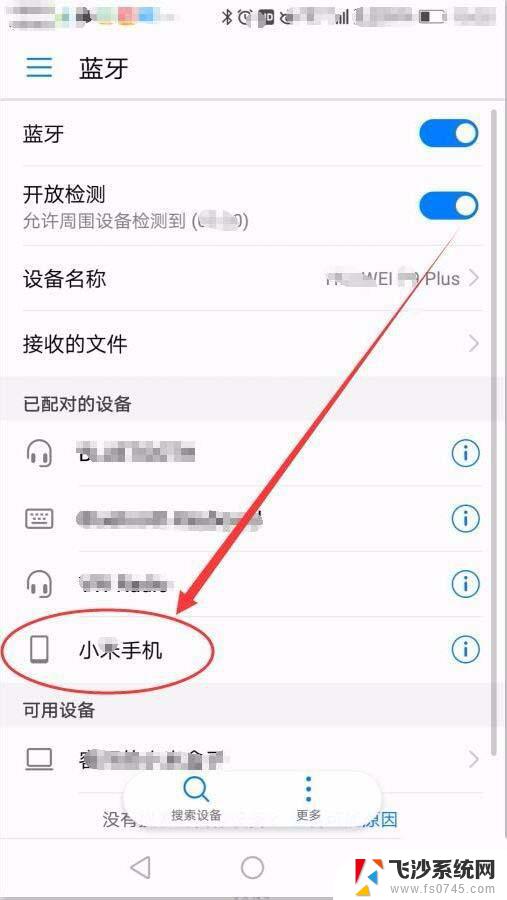
6、在连接的小米手机上,可以看到接入的另一只手机。本例为华为手机。
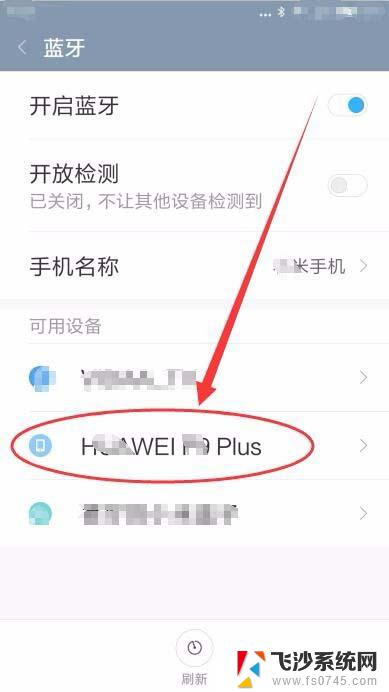
7、现在两只手机已成功实现点对点连接,接下来只需作相应的操作即可。
安卓手机怎样连接无线蓝牙鼠标?
华为Mate8怎么连接蓝牙传送文件?
以上是连接蓝牙的手机操作步骤,请遇到类似问题的用户参考本文中的步骤进行修复,希望对大家有所帮助。